مع استمرار تزايد شعبية Apple Watch بين المُستخدمين ، أصبحت هذه الساعة المُميزة من Apple خيارًا رائجًا بين المزيد من الطلاب.
ولكن بدلاً من أن يُضطر الآباء إلى القلق بشأن تشتيت انتباه طفله بسبب الجهاز مُتعدد الأغراض ، أنشأت Apple وضعًا خاصًا — يُسمى على نحو مناسب “وقت الدراسة” — للحد من ميزات الساعة المُتعددة أثناء ساعات الدراسة للسماح بالتركيز بشكل أفضل. تحقق من كيفية إدارة تطبيقات الـ Apple Watch وإعادة ترتيبها.

سنُلقي نظرة فاحصة على “وقت الدراسة” وكيف يُمكنك إعداد واستخدام ميزة Apple Watch هذه.
ما هي “وقت الدراسة”؟

“وقت الدراسة” هي ميزة بديلة تُركز على الطلاب لمُختلف الخيارات الأخرى التي وفرتها Apple Watch مثل “عدم الإزعاج” و “وضع المسرح”.
في “وقت الدراسة” ، سترى واجهة ساعة مُبسطة خاصة بتفاصيل الوقت والتاريخ الحالية. لا تُوجد تطبيقات أو إلهاءات أخرى. كما أنه يتم اسكات الإشعارات ويُمنع الوصول إلى التطبيقات. ومع ذلك ، لا يزال بإمكانك تلقي مكالمات الطوارئ.
المطلوب منك
لاستخدام جداول “وقت الدراسة” على Apple Watch الخاصة بالطفل، يجب أولاً إعداد Apple Watch باستخدام “إعداد العائلة”. يتطلب ذلك Apple Watch Series 4، أو أحدث، مزودة باتصال خلوي* أو Apple Watch SE مزودة باتصال خلوي وتعمل بنظام watchOS 7 أو أحدث. تحتاج أيضًا إلى iPhone 6s، أو أحدث، بنظام iOS 14، أو أحدث، للإعداد الأولي للساعة.
لاستخدام “وقت الدراسة” على Apple Watch الخاصة بك، تحتاج إلى watchOS 7 أو أحدث.
إعداد “وقت المدرسة”
لكي يُحدّد أحد الوالدين جدولًا زمنيًا لـ “وقت الدراسة” على Apple Watch الخاصة بالطفل ، يجب أولاً إعداد Apple Watch باستخدام “إعداد العائلة”.
لذلك ، ستحتاج إلى Apple Watch Series 4 أو إصدار أحدث ، مُزودة باتصال خلوي أو Apple Watch SE مُزودة باتصال خلوي وتعمل بنظام watchOS 7 أو أحدث. سيحتاج أحد الوالدين إلى iPhone 6s أو إصدار أحدث مُثبت عليه iOS 14 أو أي إصدار أحدث.
لا تتطلب أي Apple Watch مع “إعداد العائلة” استخدام iPhone. يُمكن للطفل الطالب استلام الرسائل وإجراء المكالمات الهاتفية والمزيد.
لمعرفة المزيد حول “إعداد العائلة” ، تأكد من قراءة كتابنا التمهيدي حول العملية.
بمجرد اكتمال ذلك ، توجه إلى تطبيق تطبيق Watch على الـ iPhone الخاص بك. إذا كنت مُستخدمًا جديدًا لـ Apple Watch ، فهذا هو المكان الذي يُمكنك فيه تخصيص العديد من ميزات الجهاز. بالنسبة للوافدين الجدد إلى الساعة ، اكتشف المزيد حول الجهاز في دليل المبتدئين الخاص بـ Apple Watch.
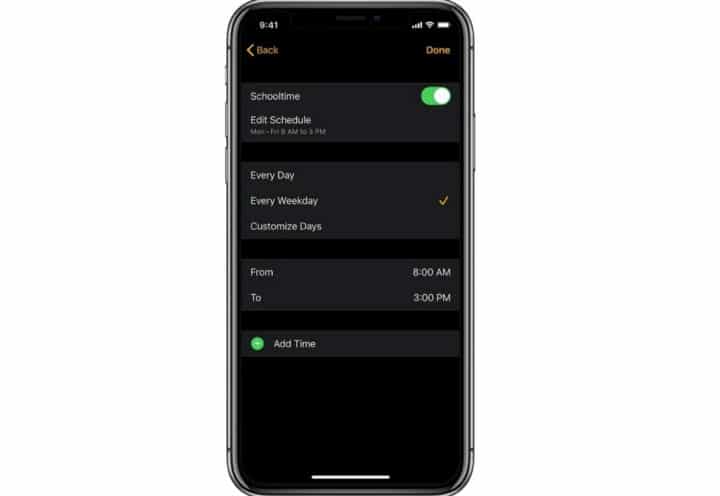
في علامة التبويب ساعتي ، حدد “كل الساعات”. ثم اضغط على ساعة الطفل. اضغط على “تم” ، ثم اضغط على “وقت الدراسة”..
بعد تشغيل “وقت الدراسة” ، حدد تحرير الجدول. في هذه المنطقة ، يُمكنك تخصيص أيام وأوقات نشاط “وقت الدراسة” حتى تكون نشطة على Apple Watch. سيسمح لك تحديد إضافة وقت بإنشاء مجموعات متعددة خلال اليوم الذي تكون فيه الميزة نشطة على الساعة. اختر الأيام والأوقات التي تُريد تنشيط “وقت الدراسة” خلالها.
الآن ، اضغط على “إضافة وقت” إذا كنت تُريد إعداد أكثر من جدول واحد في اليوم. على سبيل المثال ، يُمكنك إعداد جدول واحد للحصص الصباحية وجدول آخر لما بعد الغداء.
لتغيير جدول “وقت الدراسة” ، افتح تطبيق Watch على الـ iPhone ، ثم اضغط على زر المعلومات 
الخروج مؤقتًا من “وقت الدراسة” وعرض التقارير
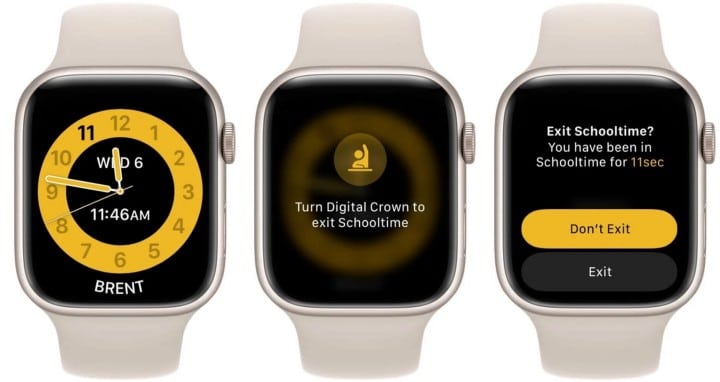
يُمكن للطفل الطالب الخروج من “وقت الدراسة” بسهولة عند الضرورة ، على سبيل المثال ، للتحقق بسرعة من رسالة ما. للقيام بذلك ، انقر فوق الشاشة وقم بتدوير Digital Crown. أخيرًا ، ستحدد خروج. إذا كان جدول “وقت الدراسة” نشطًا ، فسيتم استئناف الوضع تلقائيًا.
يُمكنك عرض تقرير سريع عن بداية ونهاية خروج وضع “وقت الدراسة”. تستطيع أن ترى في الوقت وإلى متى.
يتم الإبلاغ عن أوقات بدء عمليات الخروج المؤقتة من “وقت الدراسة” وانتهائها في تطبيق Watch على iPhone. لعرض توقيت الخروج من “وقت الدراسة” ، افتح تطبيق Watch، واضغط على “كل الساعات”، وبعد ذلك، اضغط على Apple Watch الخاصة بالطفل ، ثم اضغط على “وقت الدراسة”.
المعلومات متاحة أيضًا على Apple Watch الخاصة بالطفل. لعرضها هناك ، اضغط على Digital Crown مرة واحدة واختر تطبيق الإعدادات. ثم حدد “وقت الدراسة”.
يُمكن لأي شخص استخدام “وقت الدراسة”
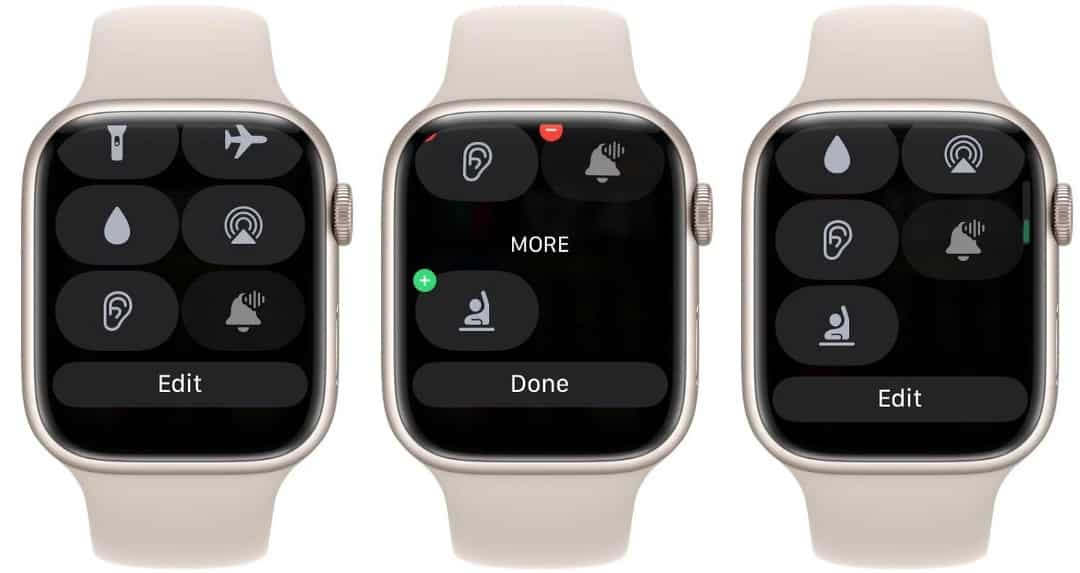
وليس عليك أن تكون طالبًا لاستخدام ميزة “وقت الدراسة” على Apple Watch. إنها متاحة على أي ساعة تعمل بنظام watchOS 7 أو إصدار أحدث.
لتنشيطها ، اسحب لأعلى على واجهة الساعة لإظهار مركز التحكم. ستحتاج إلى إضافة زر “وقت الدراسة”. لذا قم بالتمرير إلى أسفل واختر الزر تحرير. أخيرًا ، اختر زر الإضافة 
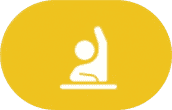
الآن ، في أي وقت ، اختر الأيقونة في مركز التحكم لتنشيط الوضع. اخرج من خلال تدوير Digital Crown وتحديد خروج. تحقق من أهم الميزات التي نريد رؤيتها مع Apple Watch Series 7.
استخدام “وقت الدراسة” على Apple Watch للمُساعدة في التركيز
يُمكن أن تُساعد ميزة “وقت الدراسة” على Apple Watch الطالب أو أي شخص آخر على التركيز بشكل أفضل على المُهمة التي يقوم بها.
إنها طريقة رائعة لتحقيق التوازن بين الراحة الحديثة التي تُوفرها Apple Watch وطريقة مثالية لضبط عوامل التشتيت عند الحاجة. يُمكنك الإطلاع الآن على هل تحتاج إلى تقليل عوامل التشتيت على الـ Mac؟ إليك كيفية استخدام ميزة “تركيز”.







